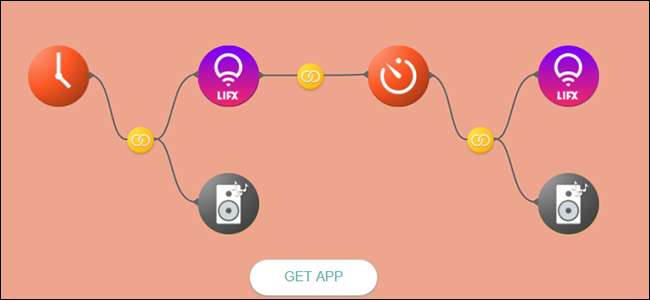
Hvis du noen gang har ønsket deg å lage avanserte, automatiserte interaksjoner mellom alle smarte enheter i huset ditt, er Stringify din nye beste venn. Med den kan du få flere enheter til å slå på eller utføre handlinger når visse betingelser er oppfylt.
Hvorfor Stringify Rocks
I SLEKT: Hvordan automatisere favorittappene dine med IFTTT
Stringify fungerer etter samme prinsipp som den stadig populære IFTTT . IFTTT har noen ganske frustrerende begrensninger. Det kan bare bruke en trigger for å aktivere en handling av gangen, for eksempel. Stringify er kraftigere, slik at du kan aktivere flere handlinger, bare aktivere handlinger hvis flere betingelser er oppfylt, og generelt skape mer komplekse interaksjoner.
Det grunnleggende er liknende: Du kobler til forskjellige kontoer og enheter som Alexa , Google Assistant , eller Philips Hue-lys til Stringify. Stringify kaller disse dine “ting”, og du kan se en liste over ting som støttes her . Når du har koblet til tingene dine, kan du lage programmer kalt “Flows” som utfører handlinger basert på visse forhold. For eksempel kan du fortelle Alexa “god morgen” at Stringify skal slå på lysene, eller sende deg en værmelding.
Det er imidlertid kraftigere enn det. For eksempel forteller du det bare slå av lysene når du reiser om morgenen . Stringify kan godta flere forhold og gjøre flere ting samtidig, i motsetning til IFTTT. Så for eksempel denne strømmen aktiveres når du forlater jobben, men bare hvis du forlater etter 17:00. Deretter sjekker den hvor lang tid det tar før du kommer hjem, og stiller inn Nest-termostaten slik at huset ditt er klart når du kommer dit. Dette er fortsatt ganske enkelt, men fordi det krever to forhold og to handlinger, er det for komplisert for IFTTT.
Det er en liten ulempe ved å bruke Stringify: det er bare mobil. Last ned appen for å komme i gang Android eller iOS . Når du først åpner appen, må du opprette en konto. Skriv inn navnet ditt, e-postadressen din, og opprett et passord, og klikk deretter Registrer deg.
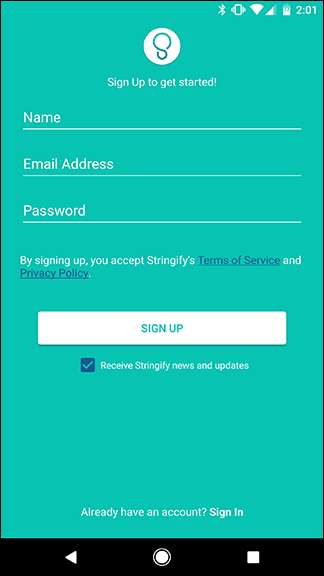
Du vil motta en e-post der du blir bedt om å bekrefte kontoen din. Klikk på lenken i e-posten, og logg deretter på telefonen din. Nå er du klar til å komme i gang med å lage dine egne flyter.
Kom i gang med å koble sammen tingene dine
Som vi nevnte tidligere, fungerer Stringify ved å koble tingene dine for å skape strømmer. Det hele er veldig teknisk terminologi.
Først må du skaffe deg noen ting. Du kan bla en liste over kompatible apper og enheter her . For å koble til tingene dine, åpne appen og trykk på Ting langs bunnen.
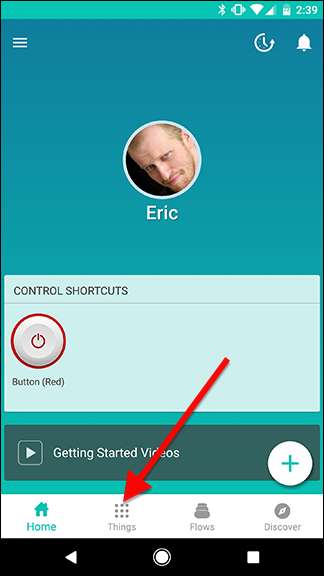
Trykk på pluss-ikonet nederst til høyre og trykk på "Legg til en ny ting."
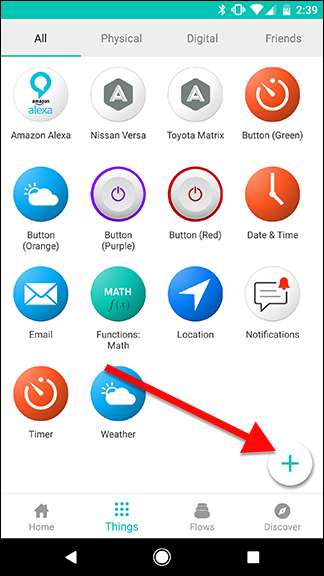
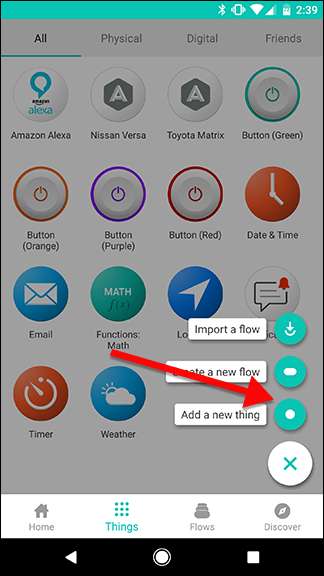
Bla gjennom listen for å finne enhetene eller kontoene du vil koble til, som Hue-lysene eller Alexa.
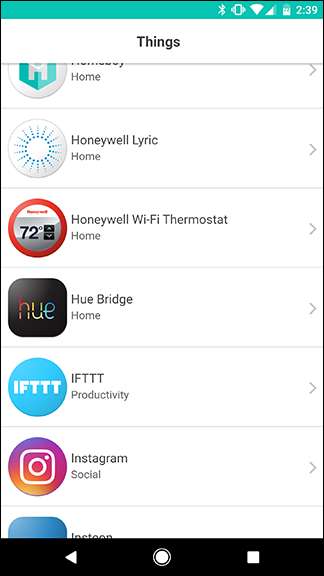
Trykk på Koble til-knappen for å logge på kontoen din.
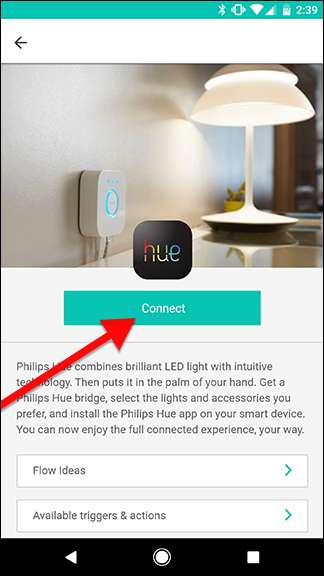
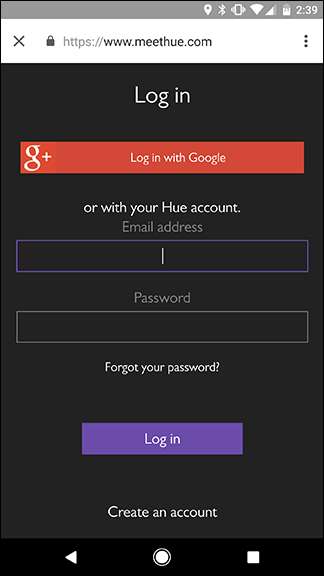
Gjenta denne prosessen for andre ting i huset ditt. Når du har koblet sammen noen få ting, kan du begynne å stramme dem sammen.
Bruk tingene dine til å skape strømmer
Når du har koblet til alle enhetene dine, kan du begynne å lage dine egne flyter, eller du kan aktivere noen som allerede er laget for deg. For å bla gjennom Stringifys eksisterende strømninger, åpne appen og trykk på Oppdag nederst til høyre. Når du finner en Flow du liker, kan du trykke på Get Flow for å aktivere den for kontoen din.
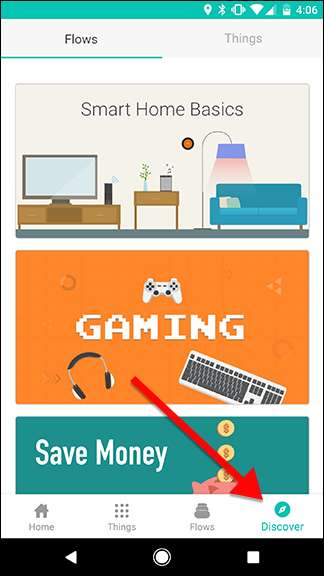
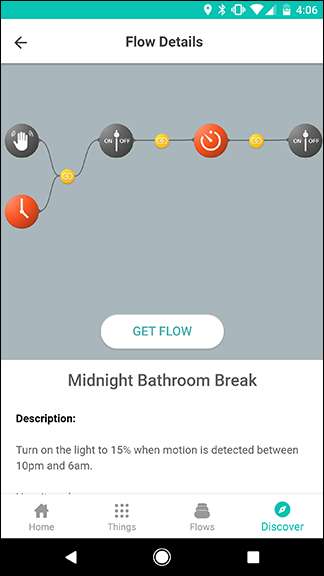
Selvfølgelig vil du sannsynligvis lage dine egne strømmer. For å demonstrere hvordan vi gjør det, lager vi en strømning som setter Nest-termostaten til Eco-modus og slår av Philips Hue-lysene når vi drar hjemmefra, men bare om morgenen. For å komme i gang, åpne appen og trykk på Flyter langs bunnlinjen.
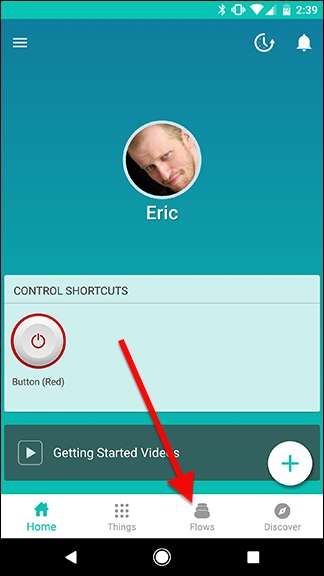
Trykk på plussikonet nederst på skjermen og trykk på "Opprett en ny flyt."

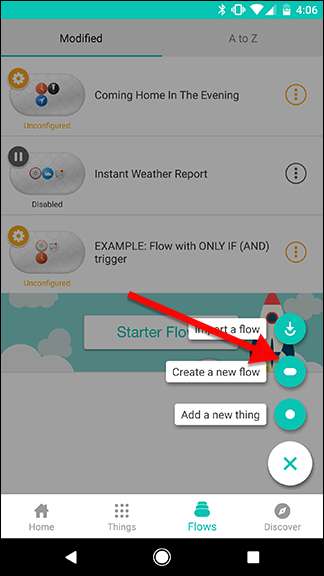
Øverst på skjermen trykker du på "Gi navnet ditt flyt" og gir det et unikt navn. I dette tilfellet vil vi merke strømmen vår "Leave For Work."
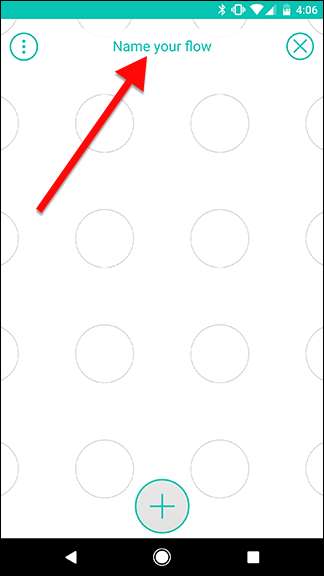
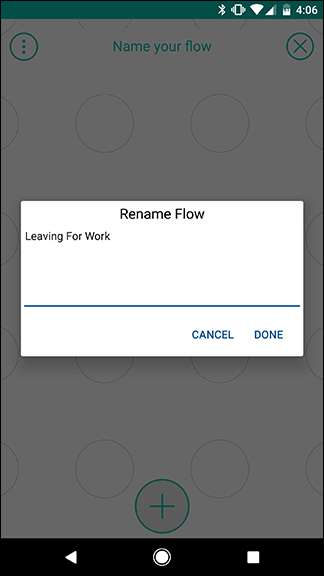
Trykk deretter på plussikonet nederst på skjermen.
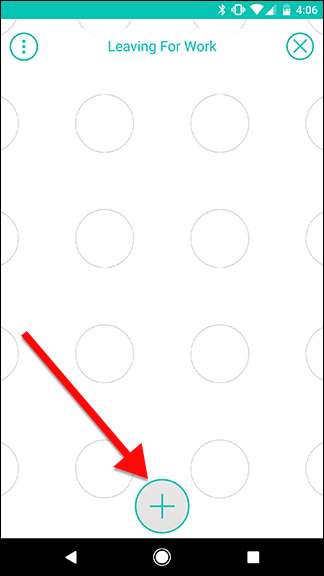
Velg alle tingene du trenger for Flow fra listen. Dette vil legge dem til arbeidsområdet ditt, hvor du kan dra dem på plass. Du kan velge alle tingene du trenger samtidig, eller du kan gjøre en om gangen. For denne strømmen trenger vi fire ting. Dato og klokkeslett, det aktuelle Philips Hue-lyset (i dette tilfellet velger jeg stuen), plassering og Nest Thermostat. Vær oppmerksom på at du vil velge selve termostaten (min heter Hallway), ikke navnet på hjemmet, noe som er viktig for flere Nest-enheter hvis du har dem.
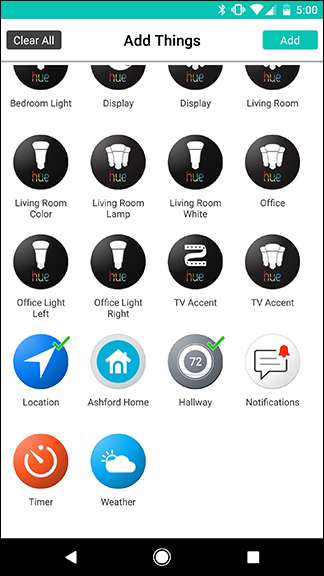
Nå ser du alle tingene dine i en liten "hylle" nederst på skjermen. Du kan dra disse ut på rutenettet over sirkler. For å komme i gang, dra posisjon til en tom sirkel. Dette vil være din primære utløser, som Stringify refererer til som NÅR utløser.
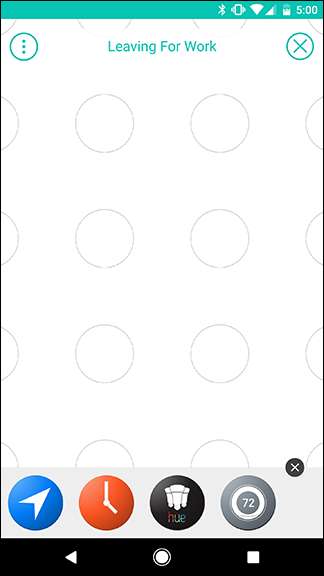
Trykk på tannhjulikonet som titter bak Plassering-ikonet.
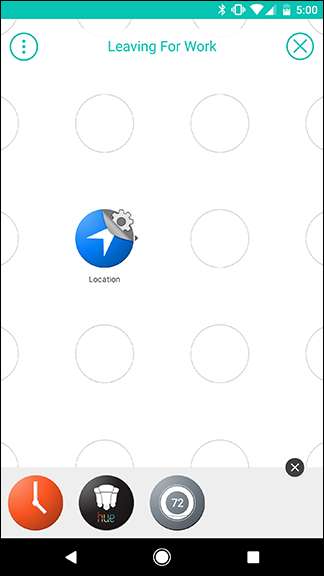
Trykk på "Jeg forlater et område" for å stille Flow til å aktivere når du reiser hjemmefra.
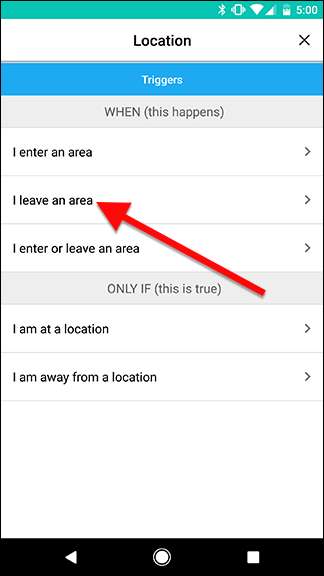
Skriv inn adressen din i søkefeltet og finn ditt hjem på kartminiatyrbildet nedenfor. Du kan endre radius på geofence rundt hjemmet ditt, hvis adressen din er mindre presis.
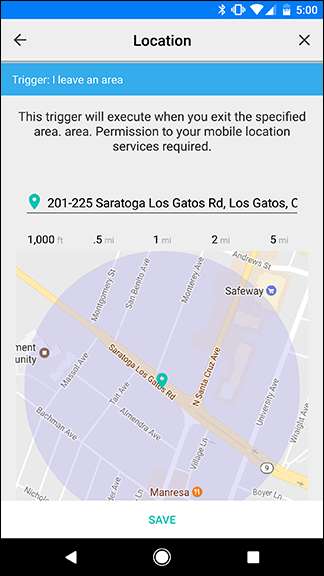
Fra dette tidspunktet, hvor du plasserer tingene dine vil ha betydning . Vanligvis går utløsere til venstre og handlinger går til høyre. La oss for eksempel si at du bare vil slå av lyset i stuen når du forlater hjemmet. Posisjonsutløseren vil gå til venstre og Hue-handlingen vil gå til høyre. La oss sette opp det først. Dra Hue Thing til rutenettet rett til høyre for Location, og trykk deretter på tannhjulikonet.
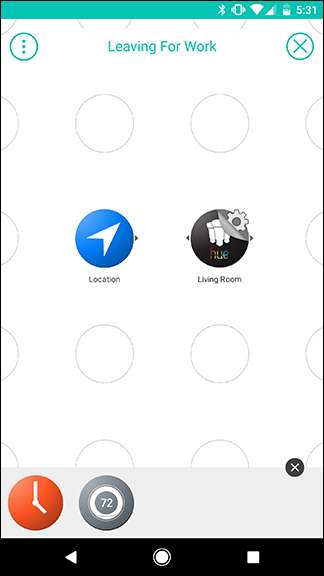
Trykk på “Slå av lyset” i handlingslisten. Trykk deretter på Lagre på neste skjerm.
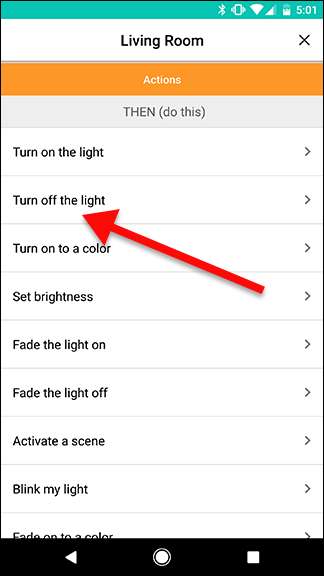
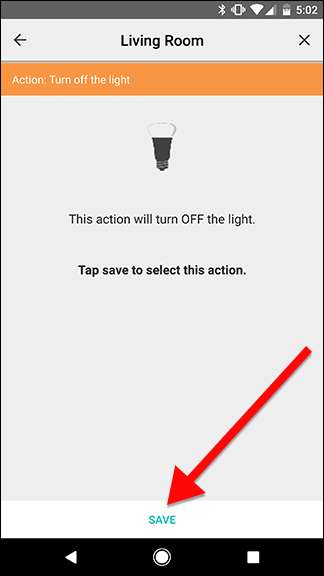
Tilbake på Flow-rutenettet, sveip raskt fra Location-utløseren til Hue-handlingen. Dette vil skape en gul kobling mellom de to. Slik kombinerer du ting for å skape strømmer. I dette tilfellet, når du forlater området i posisjonsutløseren, vil Hue-lysene slås av. Dette er en veldig grunnleggende, trigger-action-flyt.
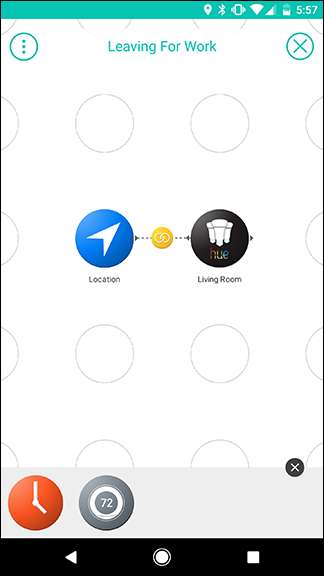
Selvfølgelig vil vi gjøre ting litt mer komplekse. Deretter legger vi til Nest-handlingen. Dra Nest Thing fra sokkelen din til rutenettet rett under Hue-handlingen. Husk at du kan knytte flere handlinger til en enkelt utløser, men de må alle være til høyre for deres respektive utløser. Når du har plassert Nest-handlingen, trykker du på girinnstillingsikonet.
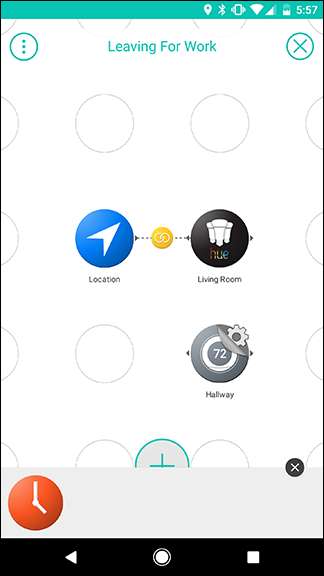
Trykk på kategorien Handlinger øverst på skjermen og velg "Still temperatur" fra listen.
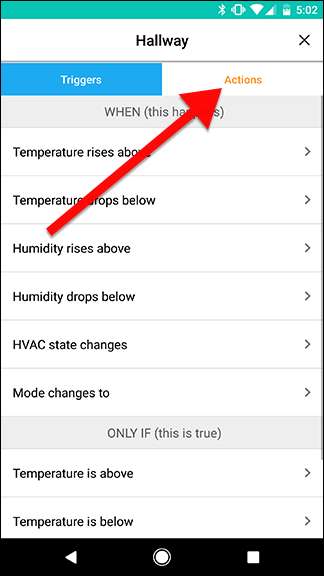
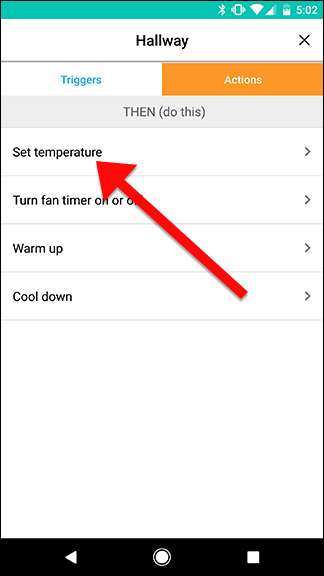
Velg Eco-modus fra listen over alternativer. Dette vil bruke de forhåndsinnstilte Eco-modus temperaturene, som du kan justere i Nest-appen . Trykk på Lagre for å fullføre.
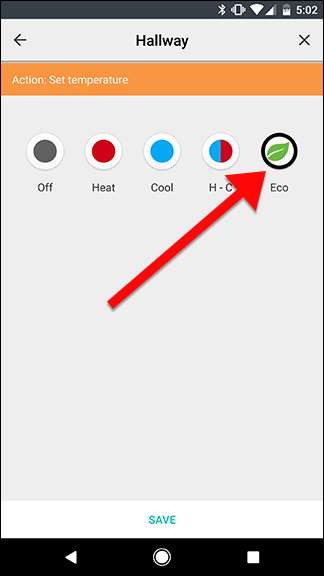
Tilbake på skjermen for flytgitter, sveip raskt mellom Location Thing og Nest Thing. Dette vil opprette en ny lenke. Nå, når du forlater området i posisjonsutløseren, vil det aktivere to handlinger. Lysene dine slås av og Nest blir satt i Eco-modus.
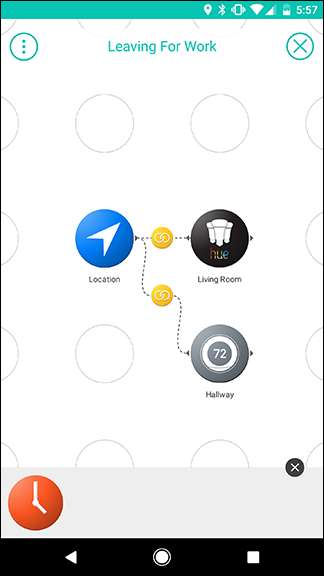
Til slutt legger vi til en betinget utløser, slik at denne strømmen bare aktiveres om morgenen. Du trenger ikke lysene og termostaten din når du drar på jobb, men du vil ikke slå av termostaten når du løper for å ta litt hurtigmat eller noe, ikke sant? Selvfølgelig. Så vi legger til dato og tid-utløseren rett under posisjonsutløseren.
Dato- og klokkeslettutløseren vi skal bruke, blir referert til som KUN HVIS utløseren i Stringify. Du kan bare bruke en NÅR-utløser, men du kan ha så mange KUN HVIS utløsere som du vil. Siden dette er en utløser, bør den være til venstre for handlingene dine, så du vil ha den under Plassering. Trykk på tannhjulikonet når det er på plass.
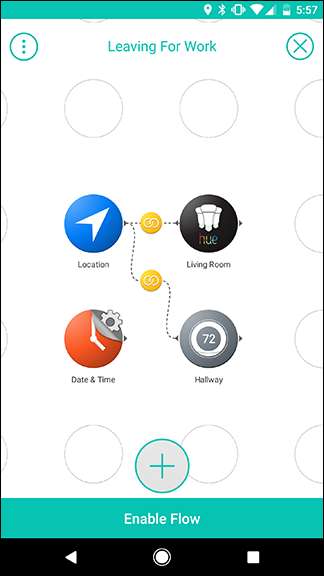
Under delen BARE HVIS, trykk på "Tiden er mellom."
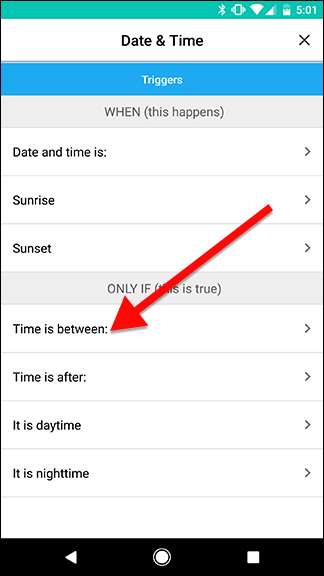
På det neste skjermbildet velger du timene du vil begrense flyt til. I mitt tilfelle setter jeg denne strømmen til å bare aktivere mellom kl. 05.00 og 07.00 hver dag. Trykk på Lagre når du er ferdig.
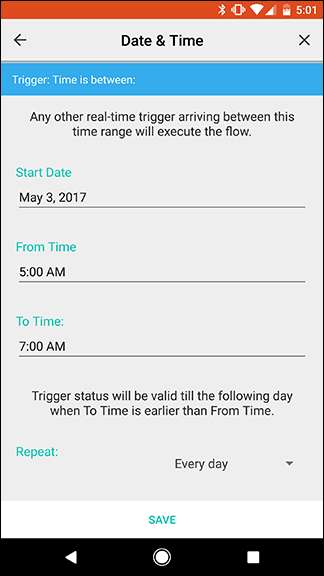
Det neste trinnet er litt quirky på grunn av måten Stringify håndterer å lage lenker på. For å knytte datoen og klokkeslettet til dine eksisterende koblinger, vil du dra fra dato og klokkeslett til de gule koblingsikonene som representerer hver handling. Bildet til venstre viser hvor du skal dra fingeren. Når du er ferdig, bør Flow se ut som bildet til høyre. Når det er gjort, trykker du på Aktiver flyt nederst.
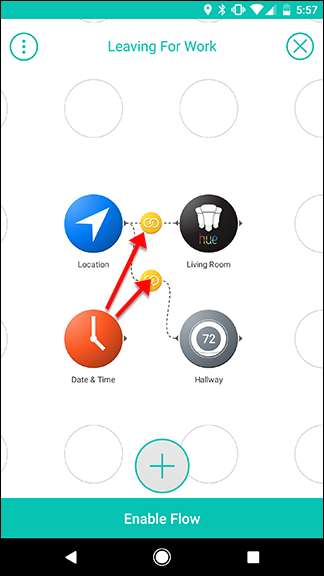
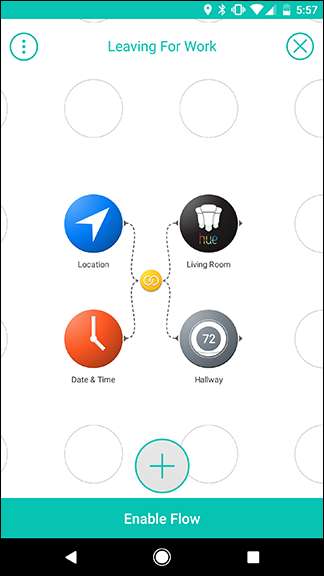
Svært frustrerende lar Stringify deg ikke redigere lenker hvis du roter, så sørg for at du planlegger logikken til Flows før du oppretter dem. For eksempel, i denne strømmen, kan du sette den opp slik at når du forlater huset, slår lysene alltid av, men Nest-termostaten slås bare av hvis du drar om morgenen. For å gjøre det, vil du dra fra dato og tid til den gule lenken mellom plassering og fargetone. Men hvis du savner og bruker dato og klokkeslett for Nest-handlingen, må du fjerne Nest Thing og legge den til på nytt for å fjerne dato og klokkeslett. Du kan lære mer om hvordan Stringify’s Flows fungerer og hvordan man strukturerer dem her .
Hvis du er vant til IFTTT, vil Stringify ta litt tid å venne seg til. Grensesnittet er ikke like åpenbart intuitivt som IFTTT, og det kan ta litt prøving og feiling for å få ting til å fungere ordentlig. Men når du først har fått tak i det, Stringify absolutt skoler IFTTT i kompleksitet. Det lar deg gjøre mye mer med enkle instruksjoner. Spill rundt med alt og utforsk strømningene som andre mennesker har skapt for å se hva du kan gjøre!







